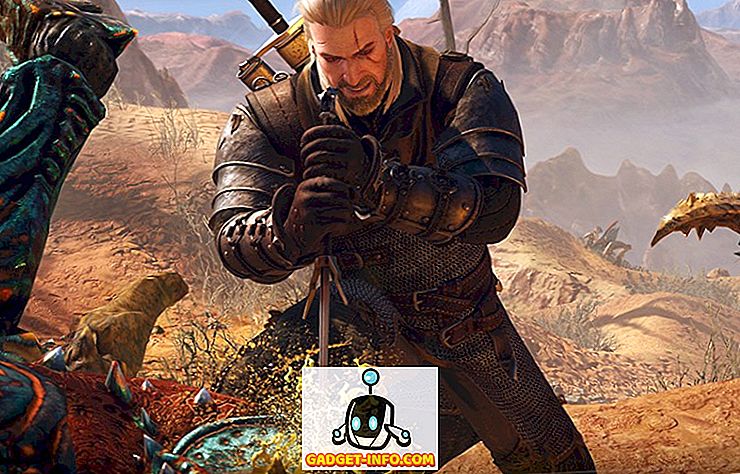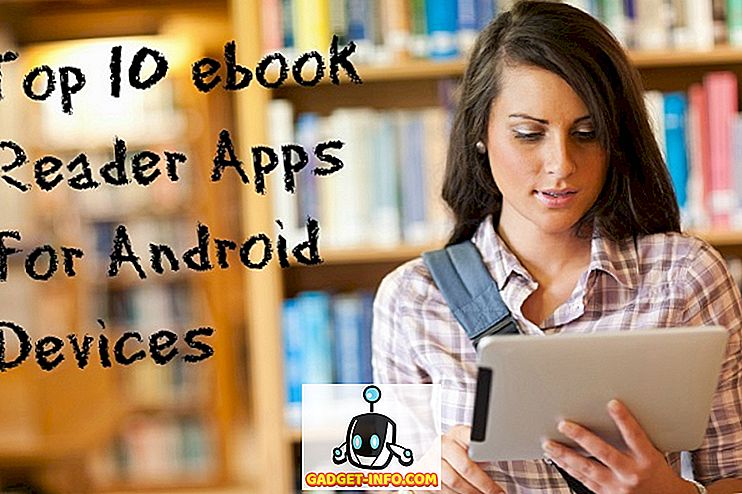S'il y a une chose qui énerve presque tout le monde lors de l'utilisation d'un smartphone, c'est la rotation de l'écran. Bien que les choses se soient améliorées depuis l’époque où il n’y avait aucun moyen de désactiver la rotation de l’écran, ce n’est toujours pas aussi flexible que nous le souhaiterions. Vous souhaitez utiliser une application spécifique en mode paysage, tandis que d'autres applications ne fonctionnent qu'en mode portrait? Eh bien, malheureusement, il n'y a pas de moyen autochtone de le faire. Cependant, la bonne nouvelle est qu'il y a un moyen!
Quelques applications vous permettent de forcer un mode d'orientation d'écran sur toute l'interface, mais nous préférons le contrôle de rotation ultime, car il vous permet de prédéfinir l'orientation d'écran d'applications spécifiques. Donc, si vous avez toujours voulu contrôler la rotation de l'écran dans différentes applications sur Android, voici comment procéder:
Activer l'application de contrôle de rotation ultime
- Tout d'abord, vous devrez installer l'application Ultimate Rotation Control à partir du Play Store. L'application est disponible pour un essai gratuit de 7 jours, après quoi vous devrez acheter la clé de licence (2, 99 $).
- Lorsque vous ouvrez l'application pour la première fois, vous devez lui accorder l'accès dans les paramètres d'accessibilité.

- Une fois cela fait, l'application s'ouvrira et vous verrez une pléthore d'options. Pour activer les paramètres de rotation de l'application, vous pouvez basculer le commutateur en haut à droite.

Définir une orientation globale
La première option de l'application est «Rotation globale», qui vous permet de définir une orientation de l'écran tout au long de l'interface. Voici les différentes options d'orientation de l'écran disponibles avec l'application:
- Auto : l'option de rotation normale de l'écran correspondant aux préférences d'Android.
- Auto forcé : active le mode automatique dans tous les sens et oblige les autres applications à le suivre, même si elles ont leurs propres préférences.
- Forcé 3/4 Auto : mode automatique avec uniquement les modes portrait, paysage et paysage inversé (uniquement pour les smartphones)
- Verrouiller le courant : comme son nom l’indique, verrouille l’écran dans l’orientation actuelle.
- Portrait auto : Bascule automatiquement de portrait en portrait inversé.
- Portrait : se verrouille en mode portrait.
- Portrait inversé : verrouille l'écran en portrait inversé.
- Paysage automatique: Bascule automatiquement entre paysage et paysage inversé.
- Paysage inversé : verrouille l'écran en paysage inversé.

Définir l'orientation de l'écran pour des applications spécifiques
Comme nous l'avons mentionné, le contrôle de rotation ultime vous permet de définir différentes orientations de l'écran pour différentes applications. Dans l'application, vous trouverez une section par application, cliquez ici sur «Paramètres par application» et vous verrez une liste de toutes les applications installées. Ensuite, vous pouvez appuyer sur une application et choisir une orientation d'écran parmi les choix susmentionnés. Voilà et l'application une fois terminée, elle s'ouvrira toujours dans l'orientation d'écran sélectionnée.

Définir la rotation pour les cas spéciaux
L'application vous permet de choisir l'orientation de l'écran pour le verrouillage de l'écran et pour des situations telles que le fait que le périphérique soit connecté, un clavier est connecté, le casque branché et le chargement de l'appareil .

En dehors de cela, vous pouvez choisir de voir un menu de notification, qui vous permet de modifier les paramètres de rotation de l'écran lors de vos déplacements. Vous pouvez également choisir de voir les messages de pain grillé lorsque l'application change d'orientation de l'écran. En outre, l'application apporte également des widgets pour vous permettre de contrôler des éléments à partir de l'écran d'accueil.

Maintenant, contrôlez la rotation de l'écran selon votre choix
Comme vous l'avez peut-être remarqué, l'application Universal Rotation Control est assez simple et très facile à utiliser. Dans notre utilisation, l'application fonctionnait à merveille. Toutefois, si vous recherchez des alternatives gratuites, vous pouvez consulter d'autres applications de contrôle de rotation telles que Rotation - Gestionnaire d'orientation, Contrôle de rotation et Gestionnaire de rotation.
Cependant, selon nous, le contrôle de rotation universel est le meilleur du lot et vous en aurez pour votre argent. Heureusement, vous pouvez consulter l'essai gratuit de 7 jours pour vous faire une idée. Alors, essayez l'application et laissez-nous savoir ce que vous pensez. Sound off dans la section des commentaires ci-dessous.